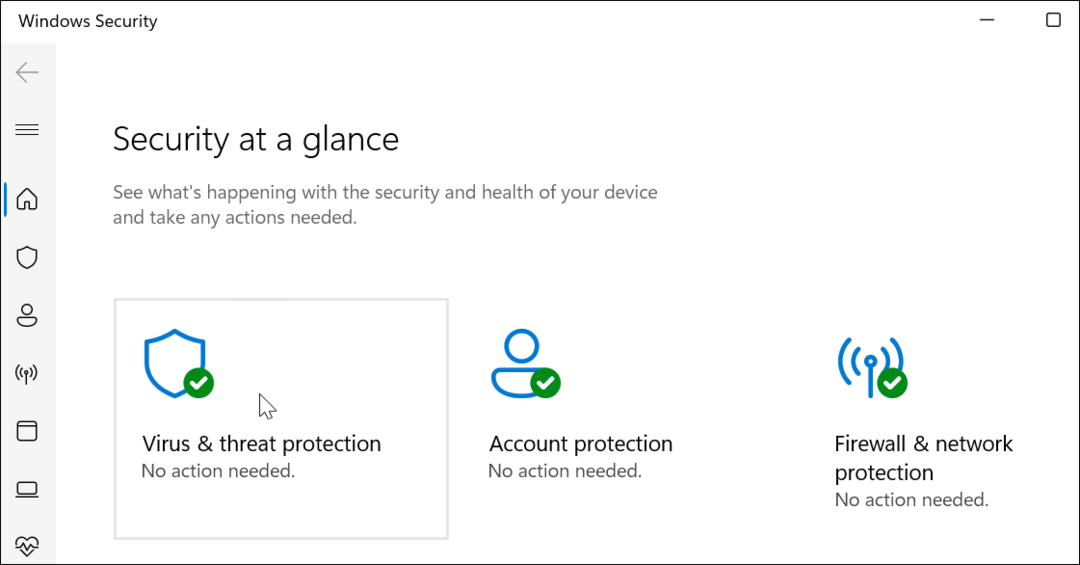Come ripristinare la barra di avvio rapido di XP in Windows 10
Microsoft Windows 10 / / March 17, 2020
Ultimo aggiornamento il

L'aggiunta della barra degli strumenti Avvio veloce fornisce anche un metodo per raggruppare app simili senza intasare la barra delle applicazioni con collegamenti appuntati ad altre app.
La barra di avvio veloce di Windows XP e Vista ti ha permesso di accedere facilmente alle tue app e agli altri file utilizzati di frequente. L'aggiunta della barra degli strumenti Avvio veloce fornisce anche un metodo per raggruppare app simili senza intasare la barra delle applicazioni con collegamenti appuntati ad altre app.
Mentre non è incluso in Windows 10 per impostazione predefinita, puoi ancora aggiungerlo manualmente seguendo i passaggi in questo articolo.
Aggiungi la barra di avvio veloce a Windows 10
- Fare clic con il tasto destro del mouse e svuotare l'area sulla barra delle applicazioni e andare a Barre degli strumenti> Nuova barra degli strumenti.
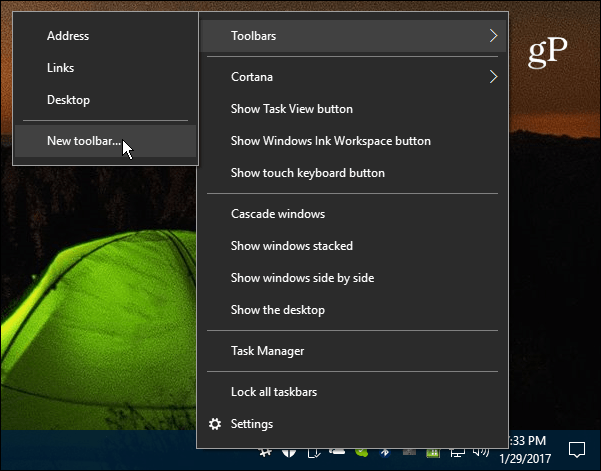
- Navigare verso C: \ Users \ nome_utente \ AppData \ Roaming \ Microsoft \ Internet Explorer \ Avvio rapido
Oppure, per semplificare le cose, copia e incolla il seguente percorso nella barra degli indirizzi di Esplora file e premi Invio e fai clic sul pulsante Seleziona cartella:
% appdata% \ Microsoft \ Internet Explorer \ Avvio rapido
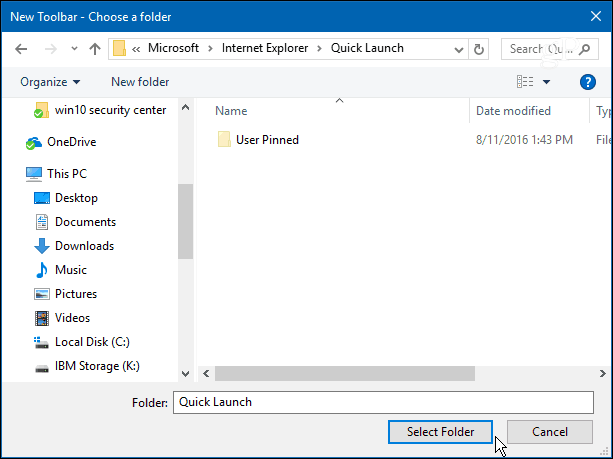
- La barra di avvio rapido verrà visualizzata accanto all'area di notifica della barra delle applicazioni.
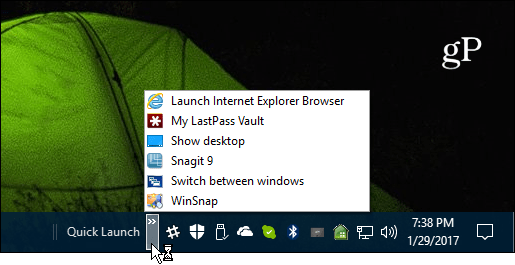
- Puoi lasciarlo dove si trova o, se vuoi che appaia come nelle versioni precedenti di Windows, fai nuovamente clic con il pulsante destro del mouse sulla barra delle applicazioni e assicurati che Blocca tutte le barre delle applicazioni in deselezionato.
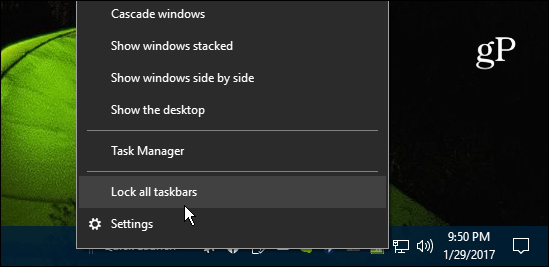
- Ora puoi trascinarlo a sinistra e posizionarlo accanto a Start o Cortana icona.
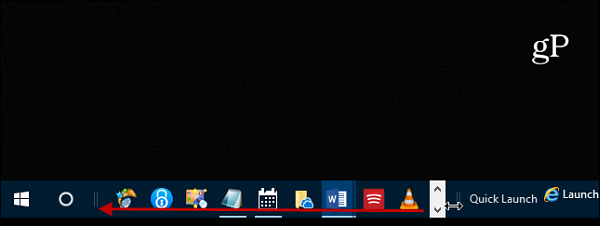
- Quindi prendi l'altra estremità e trascinala a sinistra in modo che appaiano anche le icone sulla barra delle applicazioni. Se è la prima volta che provi a spostare le barre degli strumenti, può essere un po 'complicato, ma se lo provi un paio di volte è facile da prendere. Ti consiglio inoltre di bloccare tutte le barre delle applicazioni dopo aver finito di inserirlo nel punto desiderato.
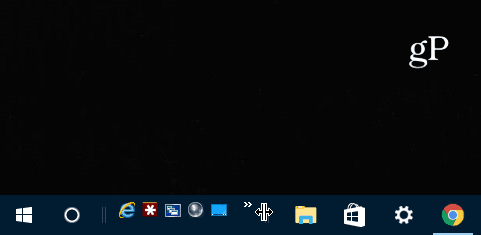
- Se vuoi che la barra di avvio veloce assomigli a quella dei giorni XP, fai clic con il tasto destro su di essa e deseleziona entrambi Mostra testo e Mostra titolo. Ciò rende un aspetto più pulito e organizzato.
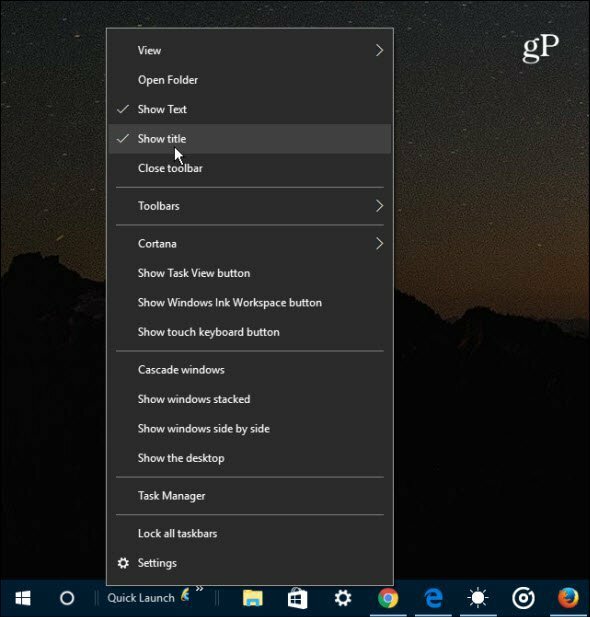
- Ora puoi utilizzare la barra di avvio veloce proprio come nelle versioni precedenti di Windows. Per aggiungere un'app o altri elementi, trascinalo sopra finché non visualizzi il messaggio Passa a Avvio veloce.
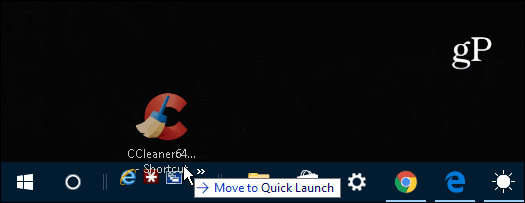
Se aggiungi più elementi, fai clic sull'icona a forma di freccia per visualizzare gli elementi dell'elenco presenti nella barra. E, se stai ancora correndo Windows 7 e vorrei riavere la barra di avvio veloce, consulta il nostro articolo Qui.
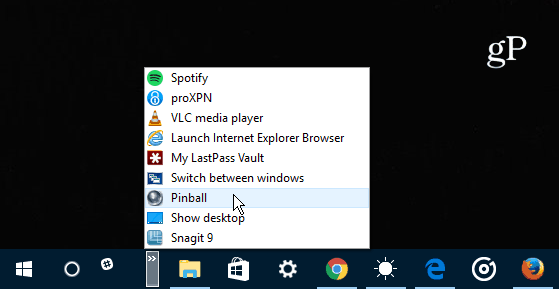
Qual è la tua opinione? Ti piace la nuova interfaccia utente di Windows 10 o preferisci la familiarità di Windows 7 o precedenti? Lasciaci un commento e facci sapere cosa ne pensi.